Cara Mengatasi Error 0x000003e3 Saat Add Printer Shared di Windows
Hai guys, di kesempatan kali ini cara awesome akan membahas tutorial cara mengatasi error 0x000003e3 saat ingin menghubungkan printer shared pada sistem operasi windows. Masalah ini muncul ketika saya ingin menghubungkan pc teman saya ke printer shared yang terhubung di pc lain.
Entah kenapa di pc teman saya ini selalu muncul error 0x000003e3 sementara di pc lainnya tidak muncul error tersebut. Ada beberapa solusi yang sudah saya lakukan namun masih belum juga berhasil, seperti me-restart service spool, menginstall driver printer secara manual dan lain sebagainya. sampai akhirnya saya menemukan solusi yang benar-benar berhasil dan langsung saja berikut langkah-langkahnya.
Bagian 1. Setting Permissions NETWORK pada folder PRINTERS
Langkah 1 : Nyalakan pc yang terhubung dengan printer yang ingin dishare, lalu akses ke C: > Windows > System32 > spool, klik kanan folder PRINTERS, lalu pilih Properties.
Langkah 2 : Setelah window PRINTERS terbuka, pilih tab Security lalu klik Advanced. setelah itu akan tampil window Advanced Security Settings, di bagian Permissions, klik Continue.
Langkah 3 : Lihat di bagian Permission entries, cek apakah ada principal NETWORK disana. jika belum ada klik Add.
Langkah 4 : Klik Select a principal, muncul window Select User or Group, klik Advanced. lalu akan muncul window Select User or Group lagi, klik Find Now. Pada bagian search results pilih NETWORK lalu klik OK.
Langkah 5 : Beri ceklis / centang pada pilihan Full Control di bagian Basic permissions, lalu klik OK. Setelah itu klik Apply > OK > Close pada setiap window yang terbuka. dan sekarang akan muncul principal baru yang bernama NETWORK.
Bagian 2. Add Local Printer di Control Panel
Langkah 1 : Buka Control Panel, klik Add a printer.
Langkah 2 : Klik The printer that i want isn't listed, pilih Add a local printer or network printer with manual settings, lalu klik Next.
Langkah 3 : Pada bagian Create a new port pilih type Local Port, lalu klik Next. Lalu di bagian port name isikan IP pc yang terhubung ke printer shared, beserta nama printer tersebut. Formatnya : \\IP PC\Nama Printer.
Note : Nama printer harus sama persis, dari huruf besar kecilnya serta penggunaan spasi jika ada.
Langkah 4 : Pilih driver printer yang ingin diinstal, lalu klik Next. Selanjutnya pilih Replace the current driver, lalu Next lagi. Setting nama printer, lalu Next lagi. Tunggu hingga proses instalasi driver printer selesai.
Langkah 5 : Setelah selesai akan muncul window Printer sharing, pilih Do not share this printer, lalu klik Next dan akan muncul window baru bertuliskan You've successfully added Nama Printer. disini Anda bisa mencoba test print terlebih dahulu atau bisa langsung klik Finish.
Akhirnya selesai.. sampai disini seharusnya Anda sudah mengerti bagaimana cara mengatasi error printer shared 0x000003e3 di os windows. Sekian artikel kali ini, jika ada yang kurang dimengerti bisa ditanyakan lewat komentar dibawah. Semoga bermanfaat.


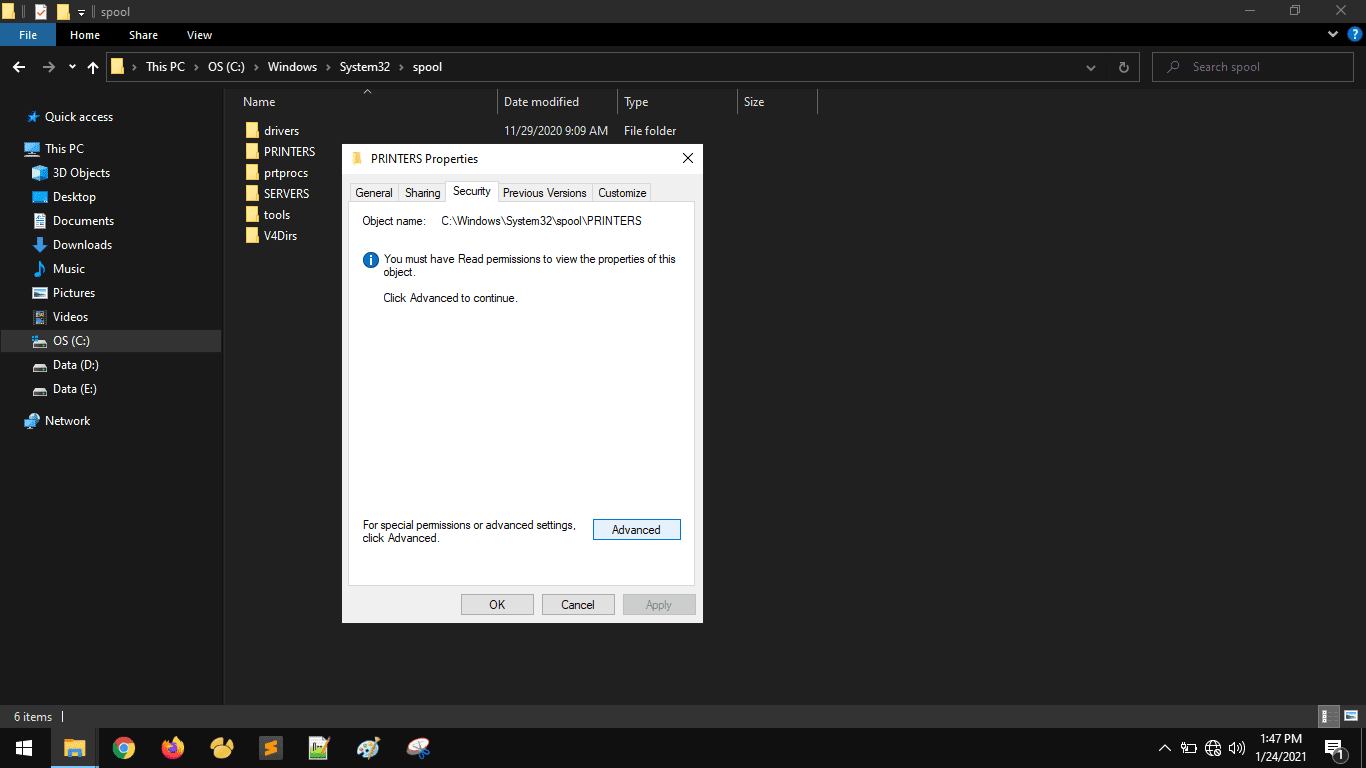



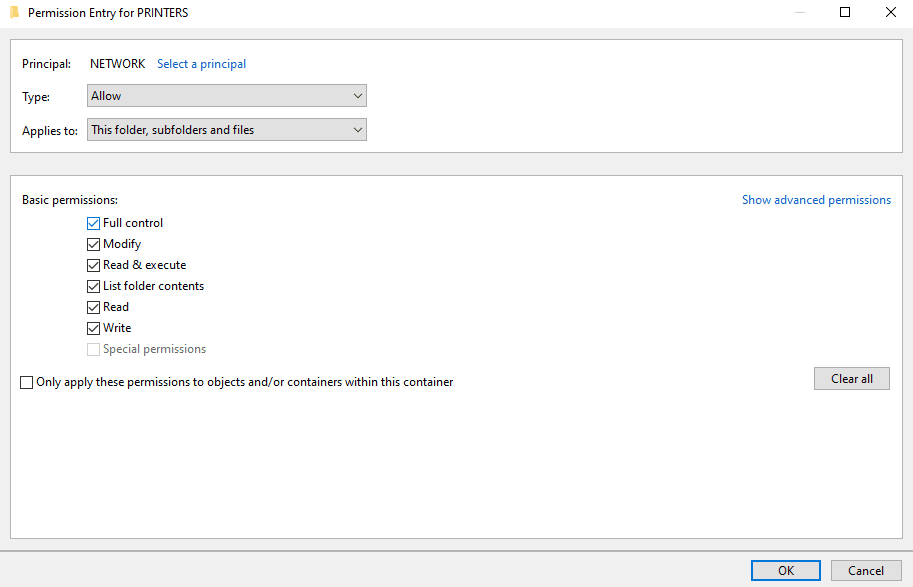
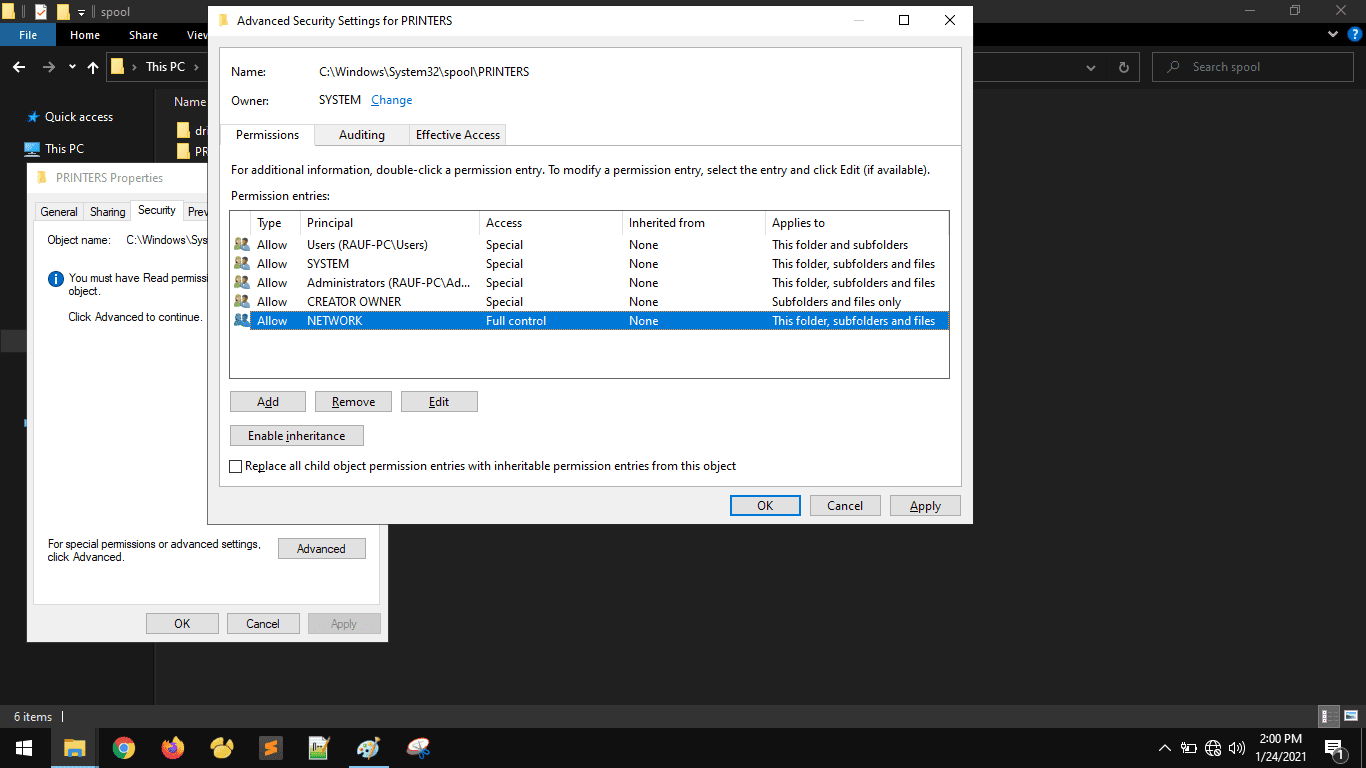
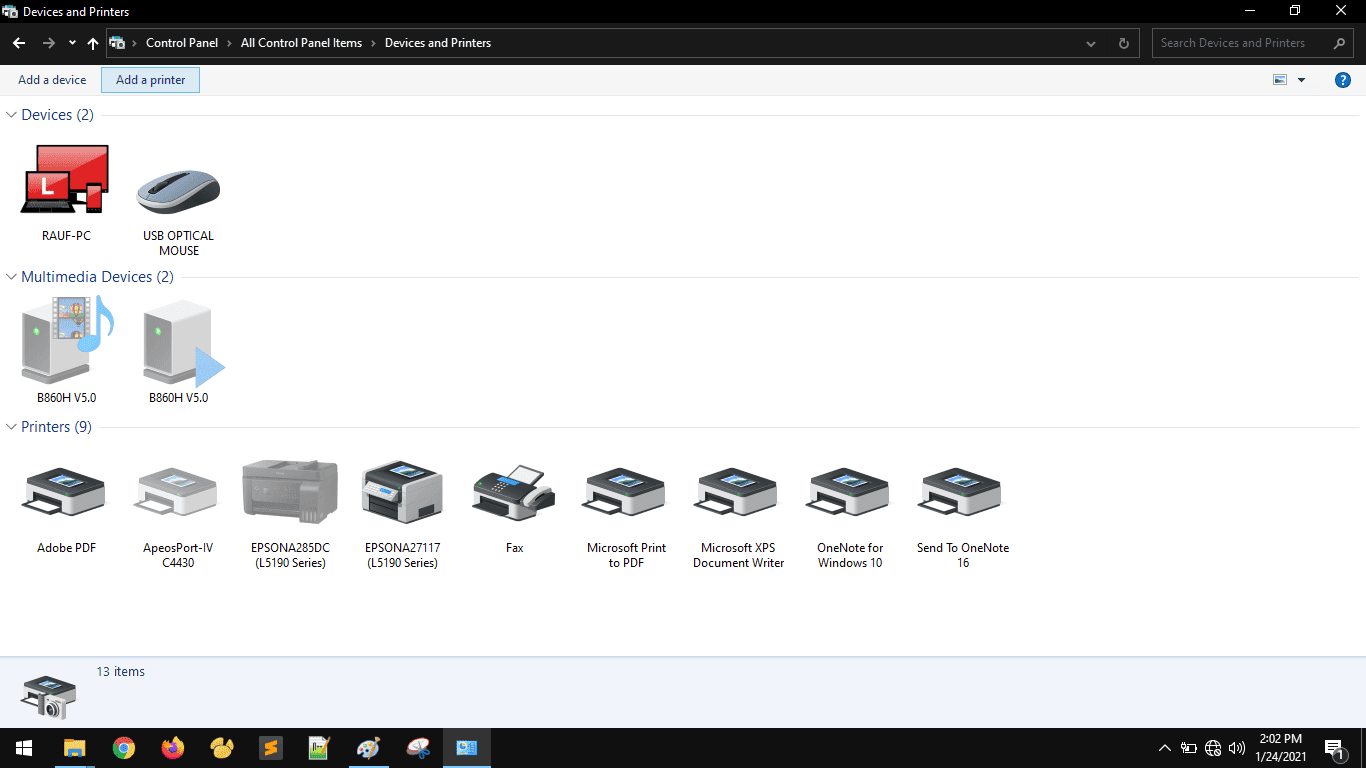
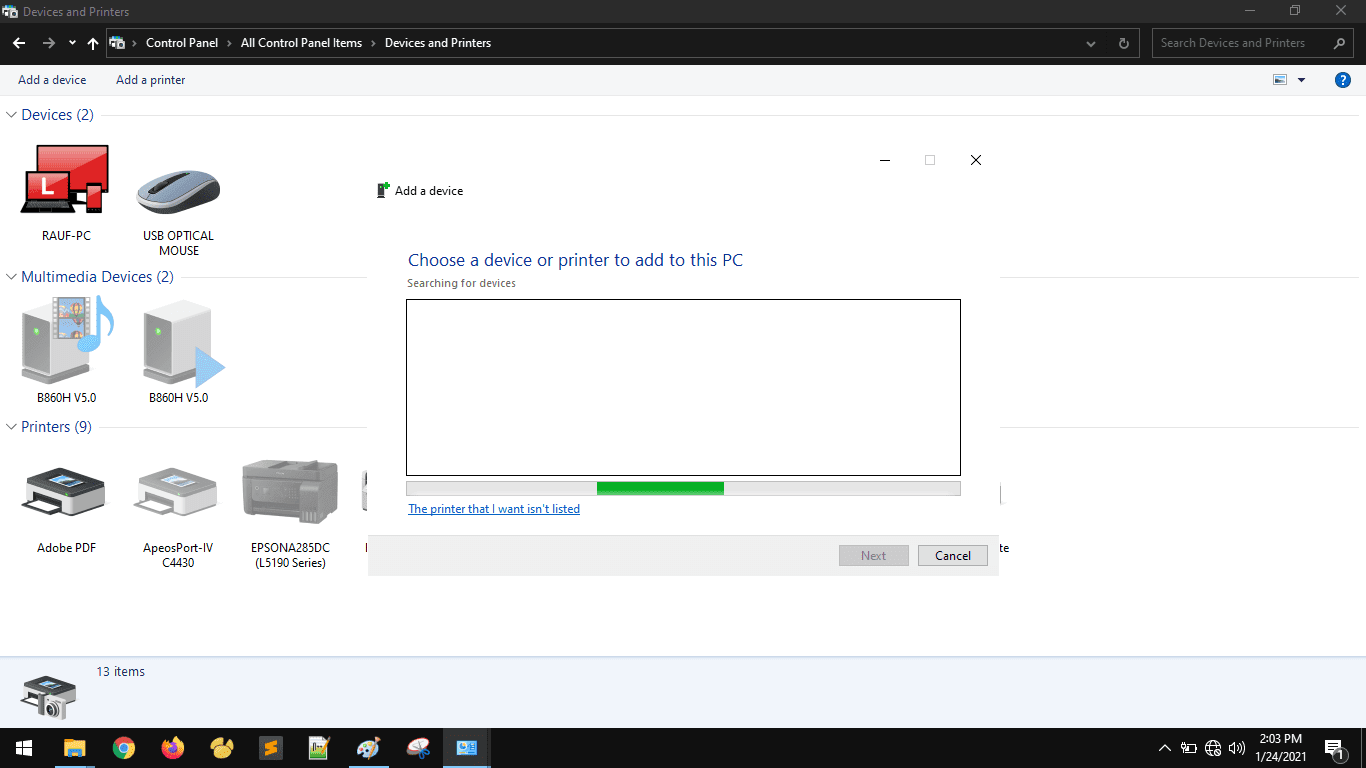
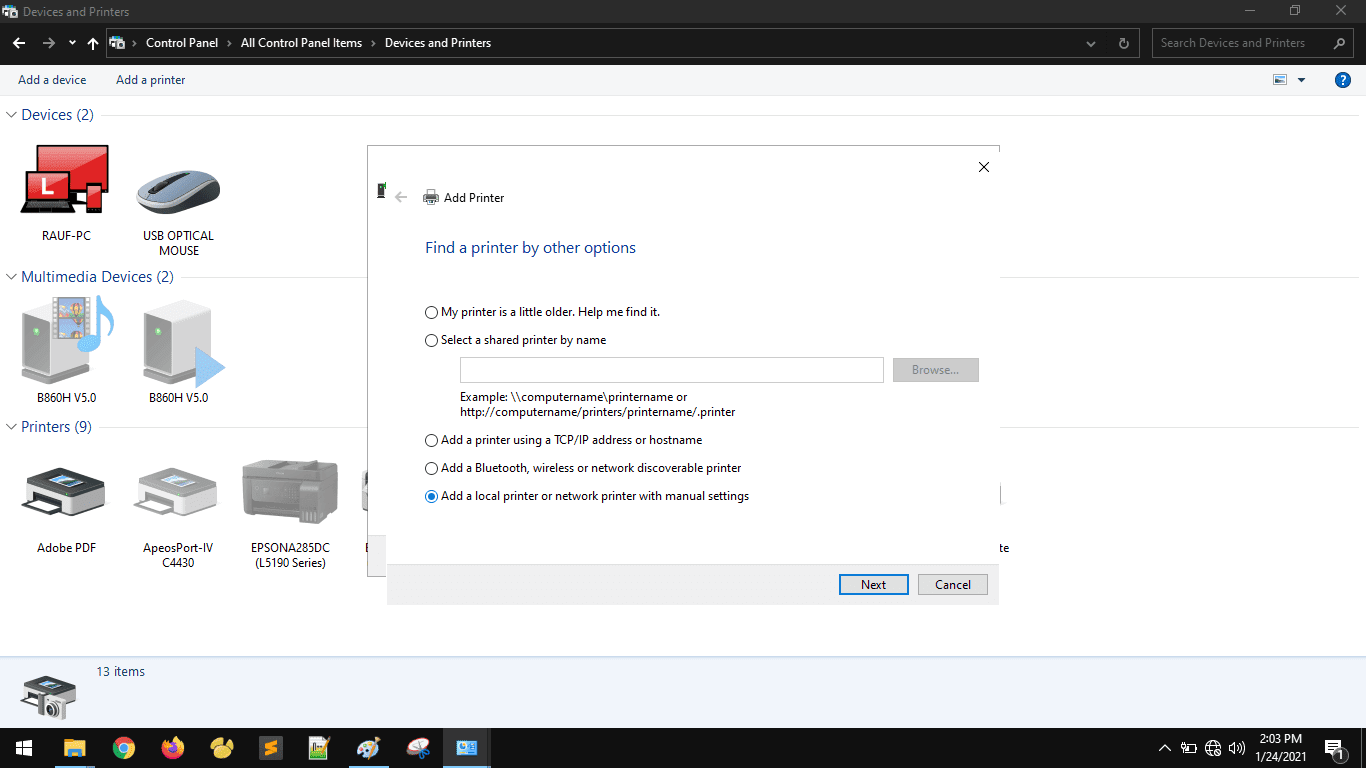
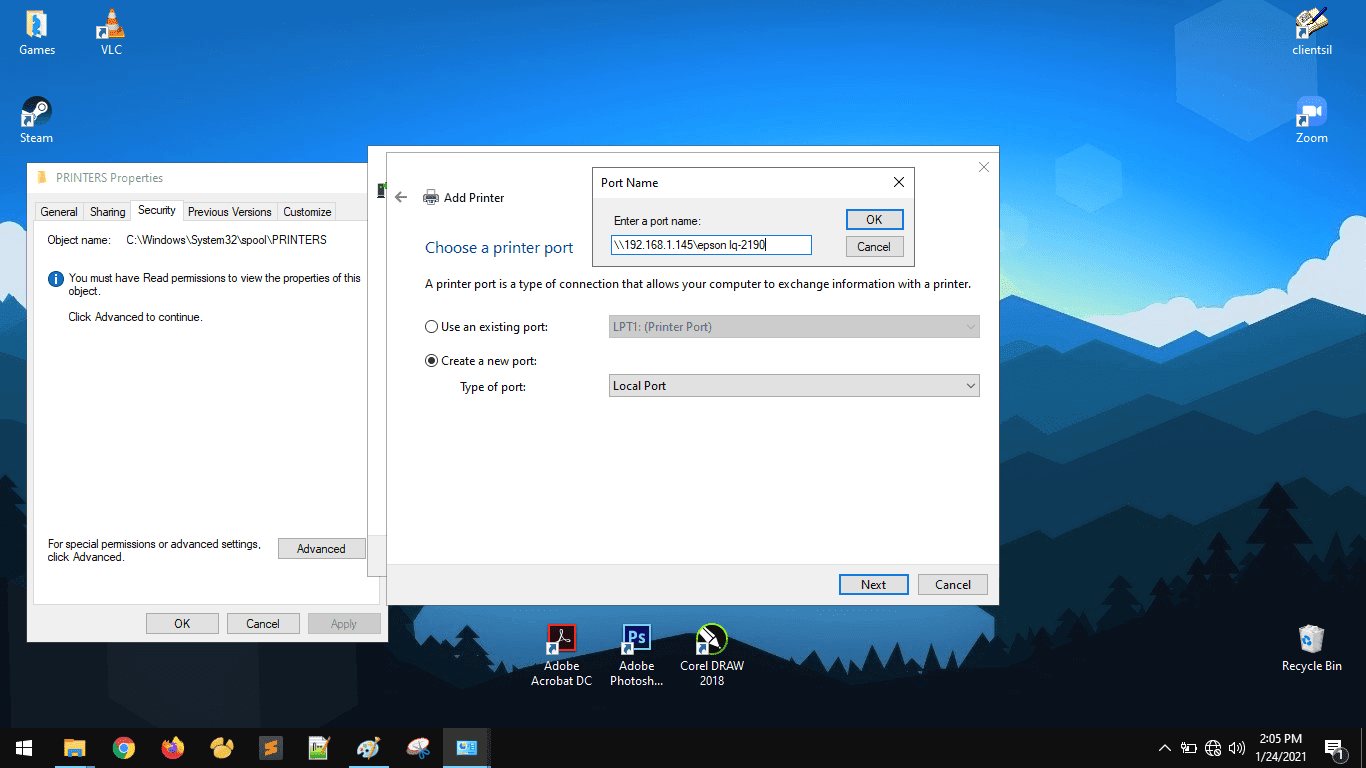
Posting Komentar untuk "Cara Mengatasi Error 0x000003e3 Saat Add Printer Shared di Windows"